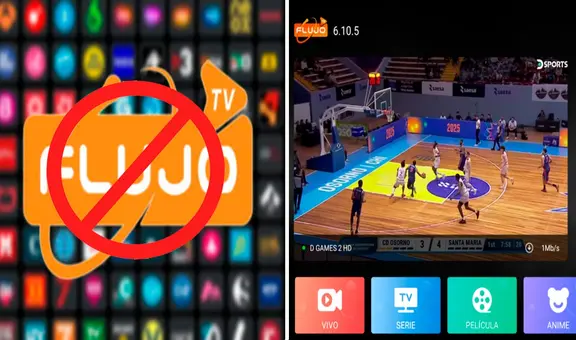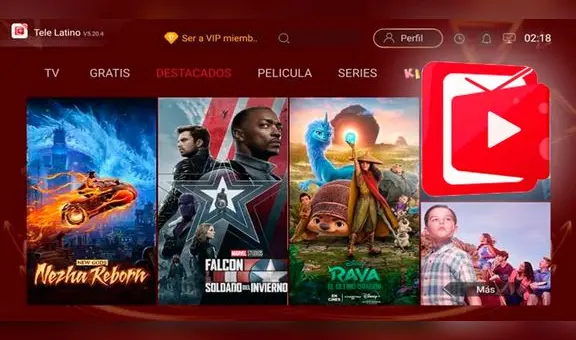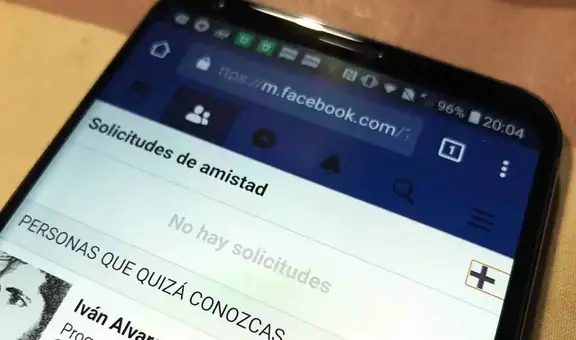WhatsApp: así puedes borrar los objetos y personas que arruinan tus fotografías
¡Que no malogren tus mejores fotos! Con este sencillo truco podrás eliminar elementos de una imagen antes de publicarlas en tus estados de WhatsApp.
- ¿Qué fue lo más buscado en Google Perú este 2025? Los temas de mayor interés entre los peruanos
- ¿Qué es WhatsApp Plus y por qué debes evitar instalarlo en tu smartphone?

Enviar fotos o publicarlas en las historias de WhatsApp es muy común entre los usuarios que usan la aplicación de mensajería instantánea desde un iPhone o Android. Si eres uno de ellos, pero temes a que vayan a ver lo que hay en el fondo de tu imagen, te contamos cómo puedes eliminar objetos y desconocidos que arruinan fotografías.
Si bien WhatsApp cuenta con una gran variedad de trucos secretos, la plataforma carece de algunas opciones que son de mucha importancia para los usuarios como la función de eliminar personas u objetos de las fotografías.
TE RECOMENDAMOS
TEMU VS. ALIEXPRESS: ¡AQUÍ ESTÁN LOS MEJORES PRECIOS! | TECHMOOD
Si planeas subir tu mejor foto a las historias de la app de mensajería instantánea, pero una persona u objeto está arruinando la toma, no te preocupes. En los siguientes párrafos te contamos cómo puedes borrarlos de la imagen para que puedas publicarla.
¿Cómo eliminar personas u objetos que arruinan tus fotos?
Borrar objetos o personas de tus imágenes es fácil de hacer. Aunque no se necesita ser un experto en este ámbito, la presencia de la tecnología es fundamental para lograrlo. Solo bastará con instalar en tu smartphone apps gratuitas.
Se trata de la aplicación Eliminar objeto no deseado, la misma que se encuentra disponible sin costo alguno en Google Play para teléfonos Android. A continuación, te contamos los pasos que debes seguir.
- Entra a la app Eliminar objeto no deseado en tu smartphone
- Presiona sobre el apartado de galería y acepta los permisos para que la app acceda a tus fotos
- Luego, ingresa tu galería de fotos, selecciona la imagen que quieres editar
- Dentro de la pantalla de edición, elige la herramienta Cepillo
- Pinta con el dedo la zona de la foto donde está el objeto o persona que quieres eliminar, esta aparecerá en rojo
- Toca el botón proceso, está en la parte inferior derecha de tu pantalla, para que se apliquen los cambios
- Posteriormente, aprieta en salvar para almacenar la imagen editada en tu teléfono
- Finalmente, presiona en compartir y selecciona WhatsApp para enviar a la persona que desees la foto que has editado.
Como puedes apreciar, el proceso de eliminar personas u objetos del fondo de una foto es bastante sencillo de realizar. Con esta app podrás sorprender a todos tus amigos de WhatsApp, quienes no notarán qué o quién estuvo en el lugar borrado.
Otros trucos de WhatsApp
Así puedes leer los mensajes eliminados
Algunas personas suelen eliminar sus mensajes de WhatsApp antes de ser leídos, esto muchas veces molesta al destinatario, quien se queda con la duda de saber qué decía el texto borrado. Si tu perteneces a este grupo, existe un truco que te fascinará.
Este truco secreto, que muy pocas personas conocen, te permite leer los mensajes eliminados de WhatsApp y si quieres aprenderlo, entonces deberás seguir los pasos que te mostramos en el siguiente video que fue publicado en YouTube.
WhatsApp: ¿cuál es el significado del emoji de la carita que llora de risa?
La masificación y popularidad adquirida por los emoticones ha generado una nueva manera de comunicar estados de ánimo, sentimientos, reacciones e incluso frases completas por aplicaciones de mensajería como WhatsApp. Sin embargo, la mayoría de usuarios desconoce lo que realmente quieren expresar. ¿Quieres averiguarlo? Aquí te lo contamos.
El emoji más popular en todo el mundo, según un estudio de Hotsuite y la agencia We Are Social, es el de la ‘carita que llora de risa’, que es representado con una cara amarilla que tiene una gran sonrisa, unas cejas levantadas y ojos sonrientes, que derraman lágrimas por tanta risa.
Cómo crear un chat contigo mismo
El truco está en utilizar los grupos de WhatsApp. Para ello, ingresa a la aplicación y pulsa en el ícono de tres puntos para abrir el menú de opciones. Aquí selecciona “Nuevo Grupo” para crear uno, agrega a un contacto de confianza y finalmente elige un nombre para el chat.
Cuando ya esté creado el grupo de WhatsApp, solo bastará con eliminar al contacto que agregaste previamente. Listo, ahora quedará un chat donde el único participante serás tú y el cual podrás emplear para enviarte mensajes a ti mismo.
Cómo convertir los audios de WhatsApp en mensajes de texto
Miles de usuarios han quedado sorprendidos al saber que existe un método secreto que nos permite convertir en mensajes de texto los audios que nos envían al WhatsApp. Este genial truco puede servirnos de gran ayuda cuando nos encontramos en clases o en una reunión de trabajo y no podemos reproducir las notas de voz que nos llegan.
Para aquellos usuarios que quieren saber el contenido de los mensajes de voz sin tener que escucharlos. Te explicamos el increíble truco que debes aplicar para transcribir a texto lo que nos hayan mandado a WhatsApp de forma sencilla y gratuita.
¿Cómo poner música en tus estados?
WhatsApp es una app de mensajería instantánea utilizada para compartir fotos, videos o realizar videollamadas. Pero eso no es todo, también cuenta con una sección de ‘estados’ que permite a los usuarios publicar mensajes por 24 horas.
Gracias a un ‘truco’ compartido por un usuario de YouTube, vamos a poder colocar en los estados de WhatsApp nuestras canciones favoritas. Si quieres saber cómo hacerlo, entonces no dudes en revisar el siguiente video que causa furor en las redes.
¿Cómo poner videos en tus estados?
Si sueles compartir estados de WhatsApp, pero solo publicas fotos, entonces te interesará saber que existe un truco secreto con el que podrás postear pequeños videos que estarán visibles duramente 24 horas, luego se eliminarán automáticamente.
Si tú quieres saber este truco secreto y dejar sin palabras a todos tus contactos de WhatsApp, entonces lo único que debes hacer es seguir los pasos que te muestra el siguiente video, el cual tiene miles de reproducciones en YouTube.
Mira los estados sin que tus contactos se enteren
¿Quieres ver cualquier historia de WhatsApp sin ser descubierto? En la aplicación existe un sencillo truco que nos permitirá espiar los estados de tus amigos o pareja sin que ellos se enteren y funciona tanto para Android como para iPhone.
Muy pocos usuarios lo saben, pero para conseguirlo no será necesario instalar ninguna aplicación adicional, solo tienes que ingresar a WhatsApp y luego a Ajustes < Cuenta < Privacidad. Ahí desactiva la confirmación de lectura.
WhatsApp: así puedes enviar emojis gigantes en tus conversaciones
A diferencia de los stickers, los emojis de WhatsApp son más pequeños y vienen preinstalados con la aplicación de mensajería instantánea. Quizá no lo sepas, pero existe un método que te permite agrandarlos y usarlos en tus chats. ¿Quieres saberlo?
Este truco secreto se encuentra disponible para todos los usuarios, no importa si tienen un teléfono Android o iPhone. Si deseas probarlo para sorprender a tus amigos, lo único que debes hacer es seguir estos sencillos pasos:
¿Cómo crear stickers fácilmente?
WhatsApp permite crear nuestros propios stickers con cualquier fotografía o imagen que tengamos guardada en el smartphone. Para lograr crear pegatinas de calidad podemos usar cualquiera de estas dos aplicaciones.
La primera se llama Sticker Maker y está disponible para los usuarios de Android e iOS. Esta aplicación es muy sencilla de usar y podrás elegir cualquier fotografía que tengas en tu teléfono, pueden ser tus amigos, compañeros de trabajo, familiares, etc.
La segunda app se llama WSTicK y te ofrece herramientas para borrar el fondo de las fotos o recortar su tamaño. Su versión gratuita permite guardar 16 stickers por paquete, pero su versión de pago admite hasta 30.
¿Cómo destacar mensajes importantes?
Si te molesta estar revisando una conversación de WhatsApp para encontrar un mensaje importante, entonces debes saber que existe un truco secreto con el que podrás destacar todo lo que creas conveniente y de esta forma encontrarlo rápidamente.
Solo debes mantener el dedo pulsado sobre el mensaje de WhatsApp que quieres destacar hasta que se remarque de color azul. En ese momento, en la parte superior de la interfaz se habilitarán diferentes opciones, una de ellas es el ícono de estrella.








![Dinosaurios 3D de Google: cómo ver a las criaturas de Jurassic Park en tu smartphone [FOTOS Y VIDEO]](https://imgmedia.larepublica.pe/576x340/larepublica/migration/images/5K7BCI4WJ5B7NEZFFWK63YIFKA.webp)